原图

最终效果1

最终效果2

1、打开原图素材,把背景图层复制一层。用修复工具把人物脸部较大的痘痘修复一下。

2、把当前图层复制一层,进入通道面板,点击绿色通道。
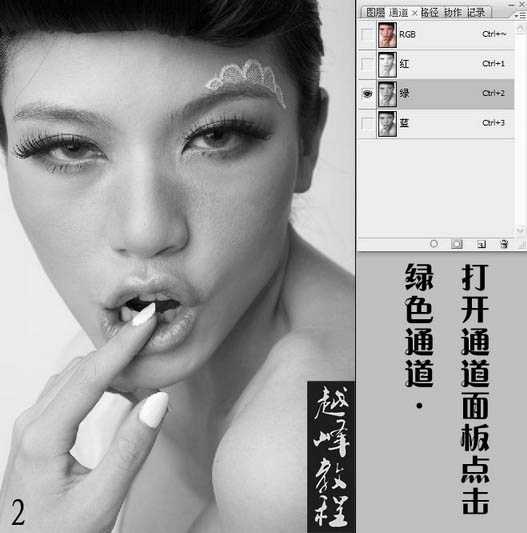
3、执行:滤镜 > 模糊 > 高斯模糊,数值为9.8,如下图。
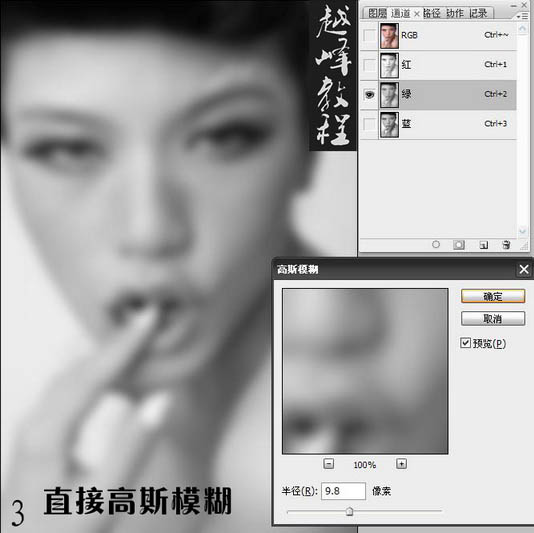
4、点击蓝色通道,也执行:滤镜 > 模糊 > 高斯模糊,数值为7,如下图。

5、点击红色通道,执行:滤镜 > 锐化 > USM锐化,参数设置如下图。
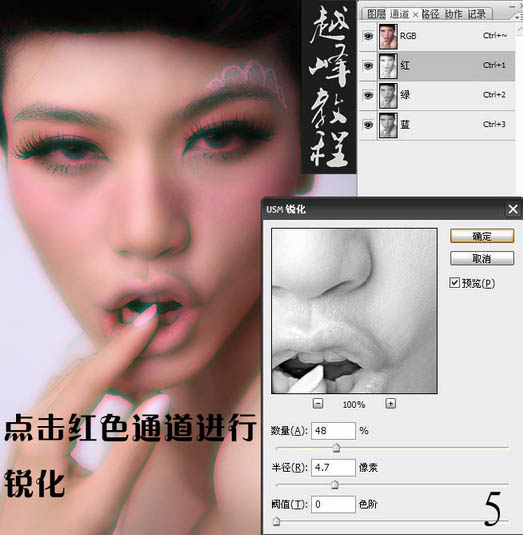
6、回到图层面板,把当前图层混合模式改为“变亮”。
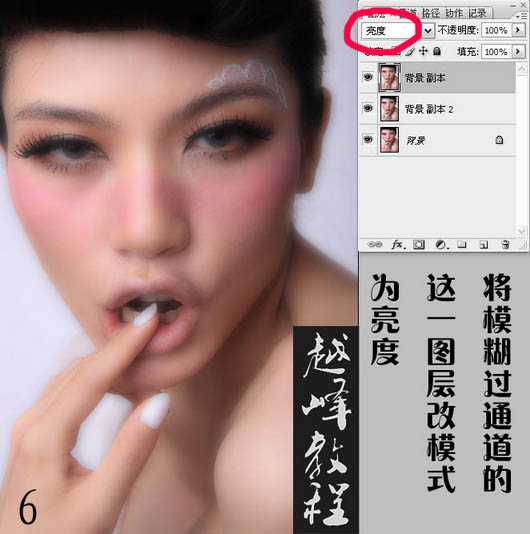
7、按住Alt键添加图层蒙版。
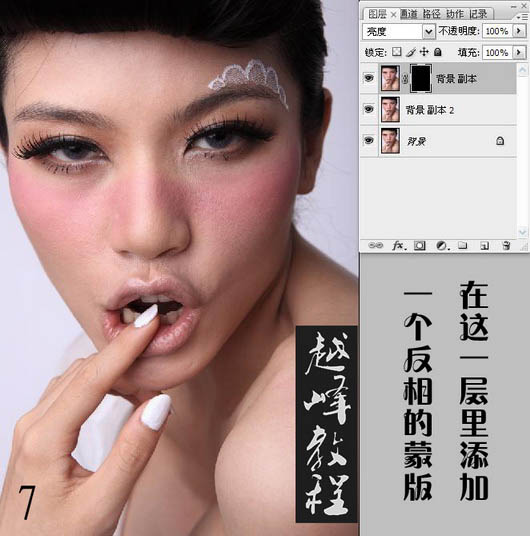
8、用白色画笔把脸部及身上皮肤部分擦出来,注意画笔的透明度。

上一页
12 下一页 阅读全文